|
Excel快速将Sheet工作表按名称快速排序(升序、降序、自定义顺序)
对Sheet工作表进行排序,只能一个一个拖动,如果表格很多,简直要累死,介绍个简便的办法,秒速完成!
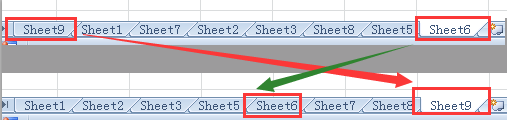
※ 操作步骤 ※:
1、安装《慧办公》软件后,打开Excel,《慧办公》软件将出现在Excel的功能区,如下图:
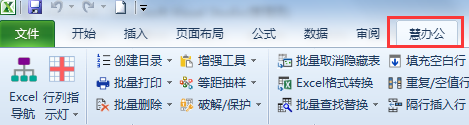
2、单击【排序工作表】,如下图:
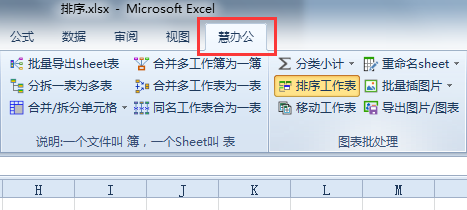
3、在弹出窗体中,设置排序方式后,单击【确定】,如下图:
有多种排序方式 或通过【移动】调整顺序
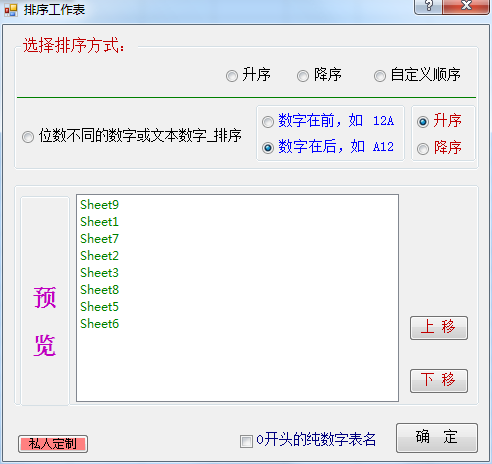
说明:
【0开头的纯数字表名】:如图,
【升序】 【降序】 普通的排序效果
【自定义排序】 效按照预设的无规则顺序排序
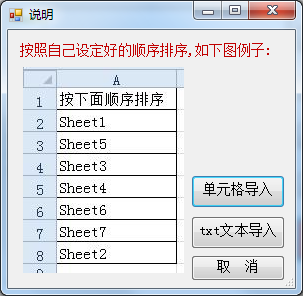
【位数不同的数字或文本数字_排序】一般A3,A1,A11,A2的升序排序结果是 A1,A11,A2,A3;如果要实现A1,A2,A3,A11形式的递增或递减排序,勾选此项
【位数不同的数字或文本数字_排序】→【数字样式】数字在文本内容的前面还是后面,如果是纯数字,默认即可
4、执行后的排序效果,如下图:
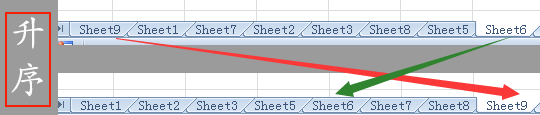
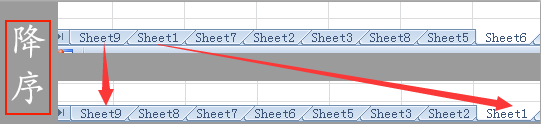
常见问题:3,2,4,11,10,1 升序的结果是:1,10,11,2,3,4 显然不是我们要的,这时就要采用【位数不同的数字或文本数字_排序】或【自定义排序】了
首先,导入排序内容:  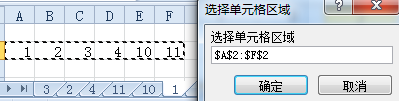
【自定义排序】效果如下:
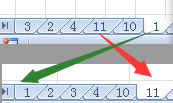
『慧办公』(支持 Office 及 WPS)下载地址:
https://www.hbgsoft.com/
|



